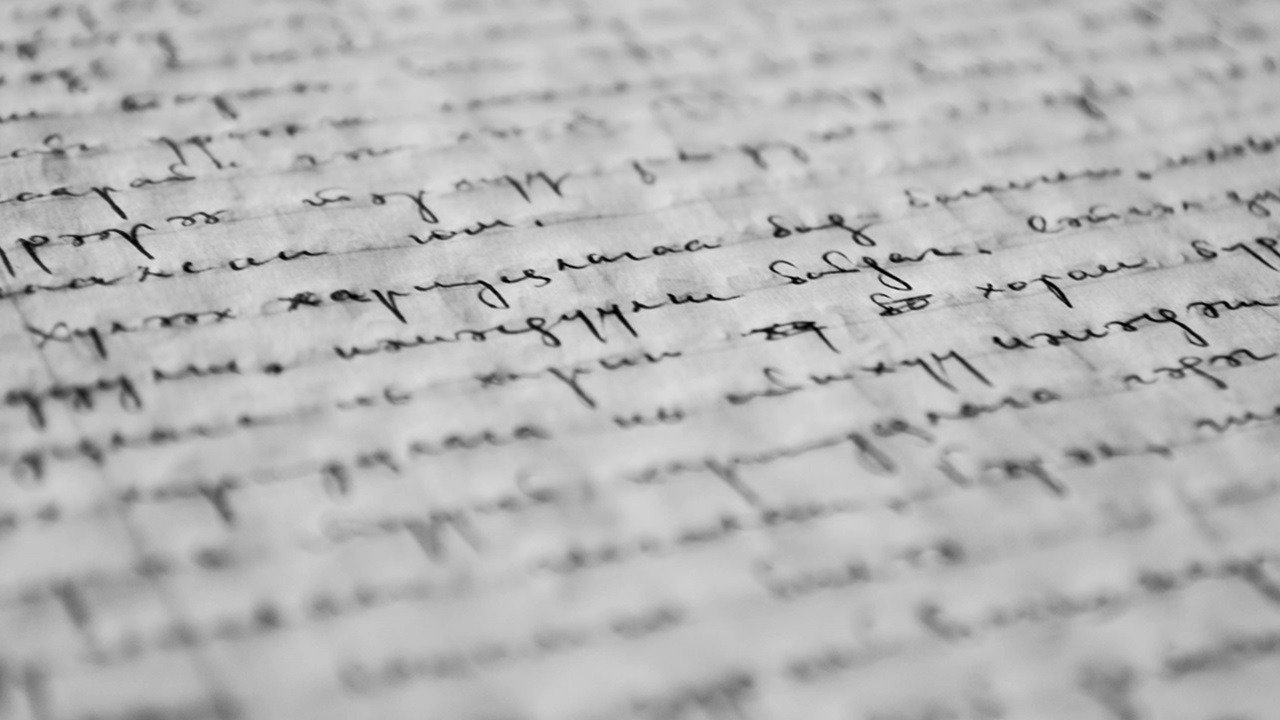Часто задаваемые вопросы
имок в Интернет-архивеная практика, которую используют онлайн-издания, чтобы сделать свой контент эксклюзивным для подписчиков. Хотя не все веб-сайты взимают плату за размытие текста, почти все из них требуют, чтобы вы предоставили личную информацию для получения доступа. К счастью, вы можете научиться просматривать размытый текст на веб-сайтах, которые скрывают контент за платным доступом.Полезно знать : возможно, вам будет интересно узнать как копировать и вставлять на сайты, которые вам не позволяют .
Как размыть текст на веб-сайте
Если вам нужно немного больше примеров контента, прежде чем оформлять регистрацию или платную подписку, может быть полезно узнать, как просмотреть скрытый текст.
В большинстве случаев вам необходимо зарегистрироваться с помощью бесплатной учетной записи на веб-сайте, чтобы размыть текст. Если вы не хотите использовать свой адрес электронной почты для создания учетной записи, мы рекомендуем использовать Contents
Как размыть текст на веб-сайте
-pochty/" title="одноразовый адрес электронной почты">одноразовый адрес электронной почты или такой сервис, как BugMeNot . Если эта опция недоступна или вы не хотите регистрироваться, вы можете поэкспериментировать с одним из способов ниже.Имейте в виду, что приведенные ниже методы не обязательно будут работать на всех веб-сайтах. Кроме того, их следует использовать только для оценки необходимости членства или подписки. Мы не одобряем обход платного доступа, поддерживающего журналистику.
1. Используйте Google Translate в качестве прокси-сервера для просмотра скрытого текста
Google Переводчик – это эффективный инструмент для устранения размытия текста на веб-странице. Используйте его для просмотра полного содержимого и переведенная версия веб-страницы с размытым контентом.
Откройте веб-страницу с текстом, который хотите размыть, и скопируйте URL-адрес страницы.
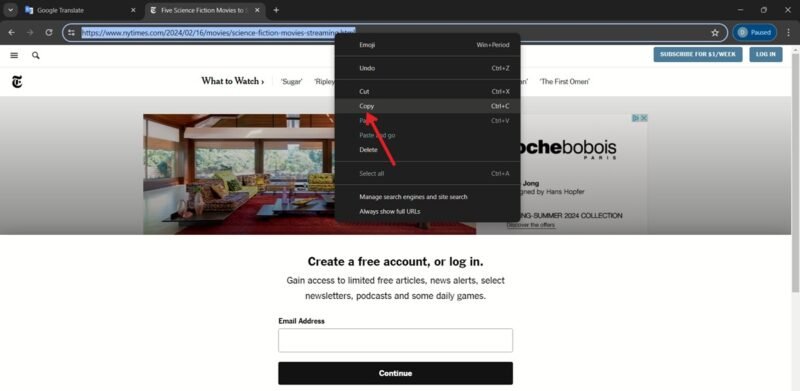
Перейдите в Google Translate и вставьте URL-адрес в поле слева.
Нажмите URL-адрес в поле справа. Если вы предпочитаете другой язык, кроме английского, выберите его, а затем нажмите обновленный URL-адрес.
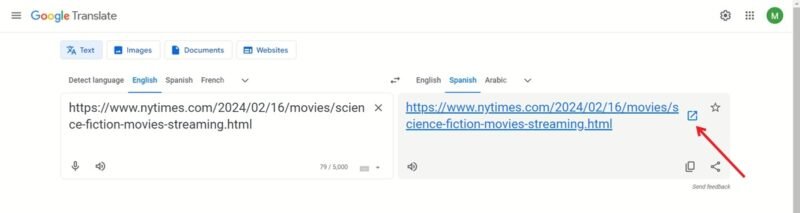
Вы будете перенаправлены на новую вкладку, содержащую неразмытую версию веб-страницы. Вы также можете попробовать этот метод на своем смартфоне, если установлено приложение Google Translate.
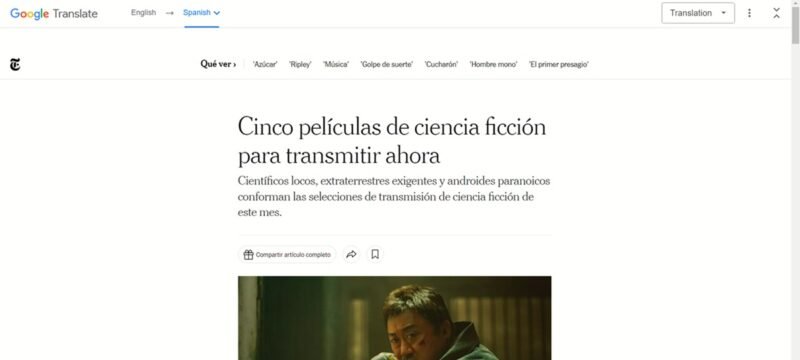 1. Используйте Google Translate в качестве прокси-сервера для просмотра скрытого текстаотреть снимок в Интернет-архиве
1. Используйте Google Translate в качестве прокси-сервера для просмотра скрытого текстаотреть снимок в Интернет-архиве
Wayback Machine от Internet Archive – это бесплатный инструмент, с помощью которого каждый может сохранять и искать версии веб-страниц. Инструмент также сканирует Интернет и архивирует кешированные страницы. Вы можете использовать его для поиска сохраненных версий статьи с ограниченным доступом, если таковые имеются.
Скопируйте URL-адрес рассматриваемой веб-страницы.
Перейдите к Интернет-архив и вставьте URL-адрес в строку поиска Wayback Machine, чтобы проверить, была ли страница заархивирована.
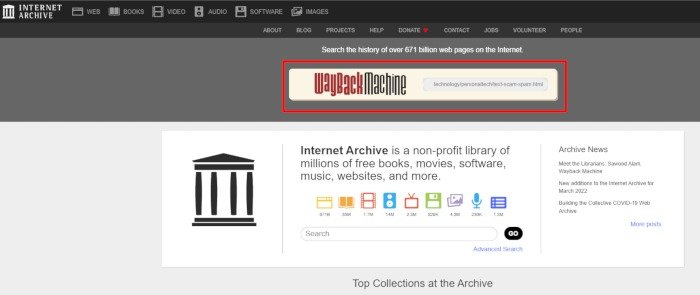
Выберите версию страницы, которую хотите просмотреть. Чтобы получить самый последний контент, выберите последнюю заархивированную версию по дате и времени. Доступные заархивированные версии отмечены в календаре синими кружками.
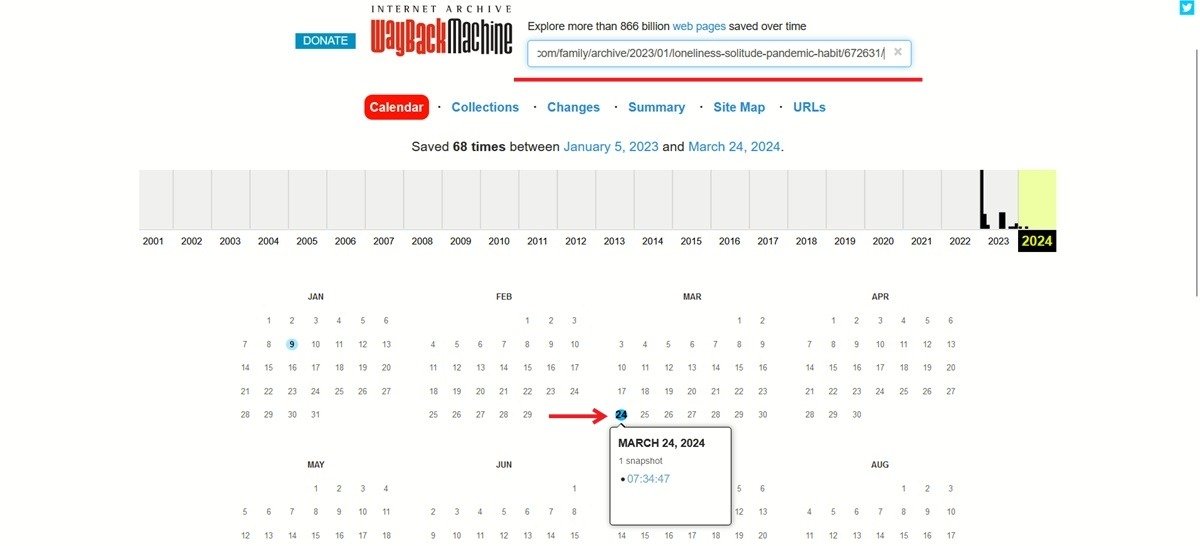
В выбранной вами заархивированной версии контент будет размыт.
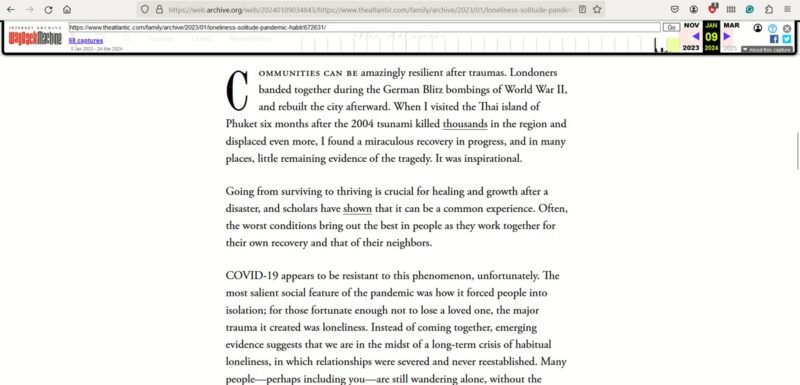
Совет : создать личный сайт менее чем за час, следуя нашему руководству.
3. Откройте страницу из поиска Google
Хотя некоторые веб-сайты позволяют подписчикам просматривать премиум-контент, они позволяют посетителям, не платящим за него, просматривать полное содержание ссылки, по которой они нажали, в результатах поиска Google, чтобы увеличить свой трафик. Однако, если вы используете этот метод, вам разрешено просматривать только содержимое URL-адреса страницы, на которую вы щелкнули, а когда вы углубитесь в веб-сайт, вы столкнетесь с платным доступом.
Скопируйте заголовок страницы, содержащей размытый текст, который вы хотите просмотреть, и вставьте его в Поиск Google. Наведите указатель мыши на вкладку страницы, и вы увидите заголовок страницы. Если вы не можете выделить и скопировать заголовок страницы, введите его вручную.
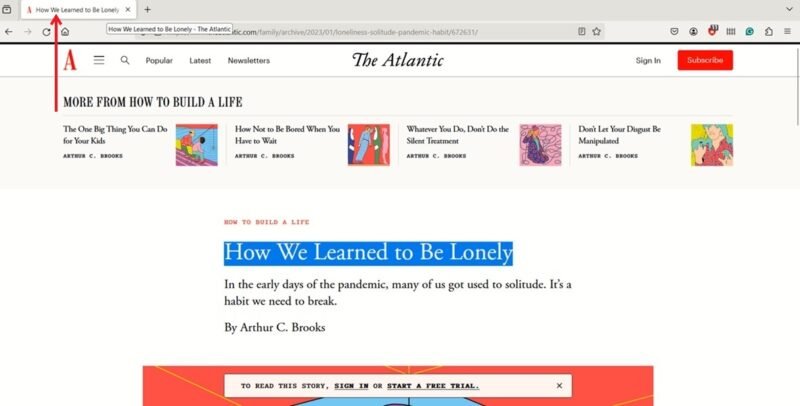
Чтобы получить более точные результаты поиска, введите название веб-сайта в конце или начале запроса.
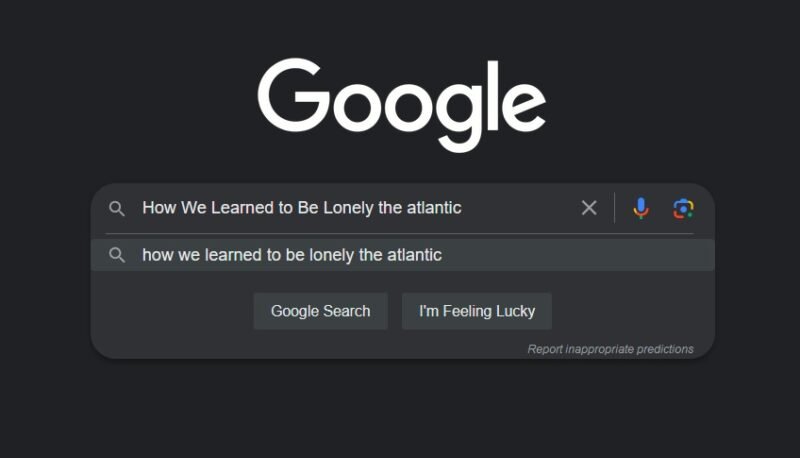
Нажмите на результат с тем же URL-адресом, что и страница, которую вы хотите отменить.
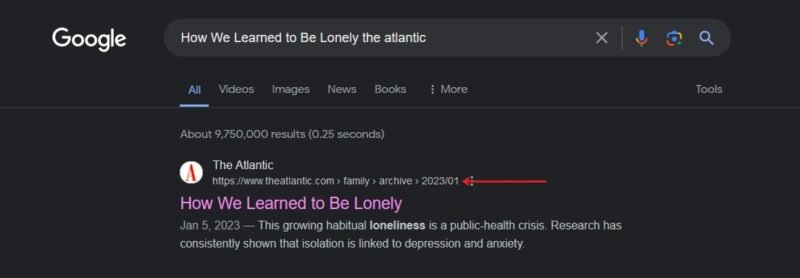
Теперь вся страница должна быть доступна для просмотра. Этот метод работает как на ПК, так и на мобильных устройствах.
Совет : начните работать с лучшие решения для мониторинга изменений сайта .
4. Просмотр размытого контента с помощью элемента проверки
Инструмент «Проверка» или «Проверка элемента» доступен во всех настольных веб-браузерах. Используя эту опцию, вы можете просматривать и редактировать исходный код веб-сайта, HTML, CSS, JavaScript и медиа-файлы. Любое внесенное вами изменение отображается в режиме реального времени на странице, которую вы «проверяете». Эта функция также позволяет убрать размытие текста на некоторых веб-сайтах.
На странице, которую нужно отменить, щелкните правой кнопкой мыши в любом месте и выберите Проверить или Проверить элемент. Раздел «Проверка» должен появиться справа или внизу окна браузера.
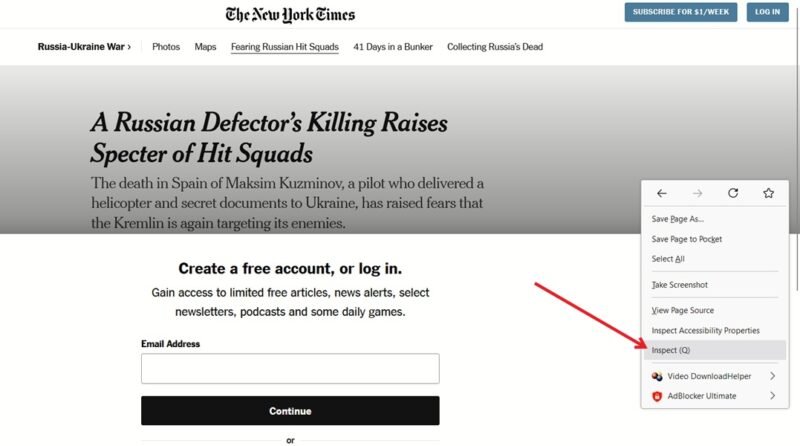
Чтобы избавиться от надоедливого всплывающего окна внизу, в котором вас просят ввести адрес электронной почты, воспользуйтесь функцией поиска Inspect и найдите gateaway-content. Нажмите display: flexв свойствах блока в нижней части экрана и измените его с flexна none.
Прокрутите вверх и щелкните элемент, содержащий gateway-container, и проверьте окно свойств ниже. Щелкните текстовое поле с overflow: hiddenи измените его с hiddenна scroll.
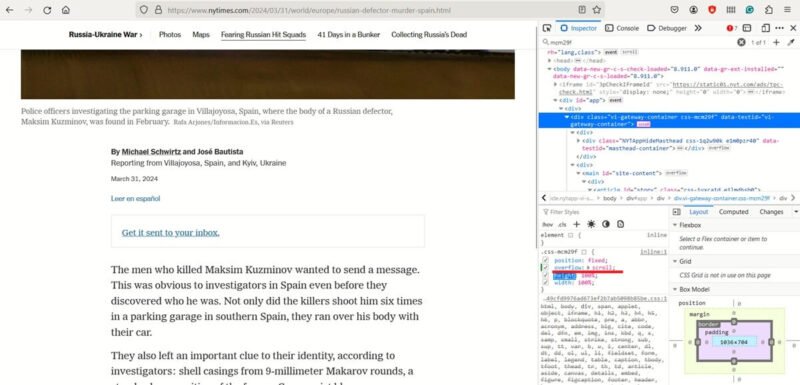
Статью можно пролистать без проблем.
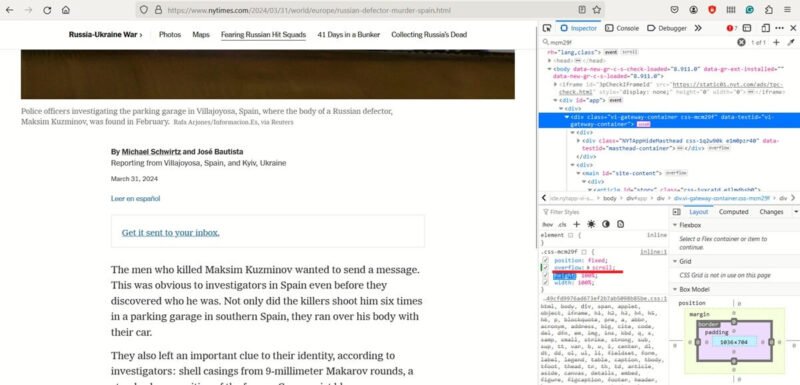
Имейте в виду, что имя элемента блокировки страницы может отличаться на разных веб-сайтах, а атрибут style не всегда может отображаться как overflow. Вам понадобится метод проб и ошибок, чтобы найти нужные фрагменты кода, которые необходимо изменить или удалить. Если вы ошиблись, обновите страницу, чтобы начать заново. Наконец-то пиксели рассеются.
К вашему сведению : будьте в курсе этих прочитать позже приложения, которые помогут вам подписаться на информационные бюллетени .
5. Переключиться в режим чтения
Большинство современных браузеров предлагают режим «читания», который удаляет беспорядок на веб-страницах, например рекламу и другие отвлекающие факторы. Этот режим позволяет просматривать размытый или платный контент на некоторых веб-сайтах. В некоторых браузерах это необязательно, поэтому вам может потребоваться сначала включить его в настройках. Интересно, что иногда этот режим можно использовать для просмотра размытого текста на веб-сайтах.
В Chrome нажмите три точки в правом верхнем углу и выберите Дополнительные инструменты ->Режим чтения.
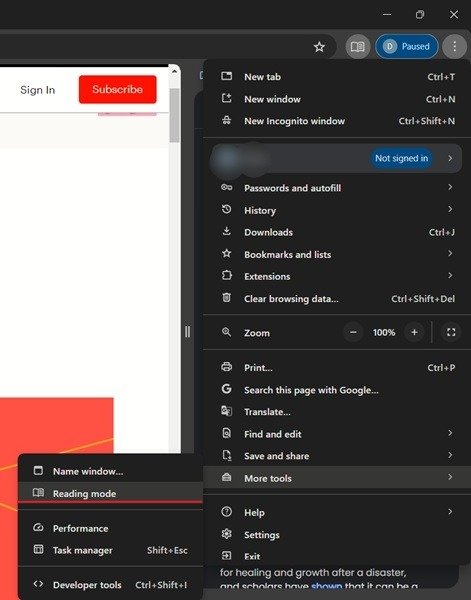
Поместив средство чтения в правую часть экрана, проверьте, можете ли вы просмотреть содержимое полностью.
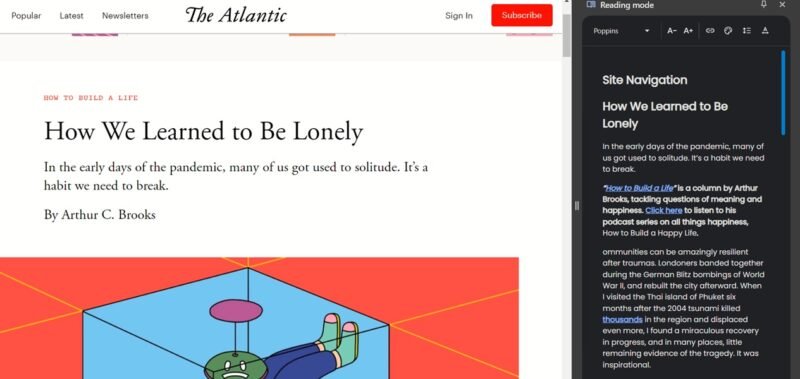
Firefox делает это еще проще. Перейдите на соответствующий веб-сайт и щелкните значок в виде страницы в адресной строке, чтобы переключиться в Вид чтения.
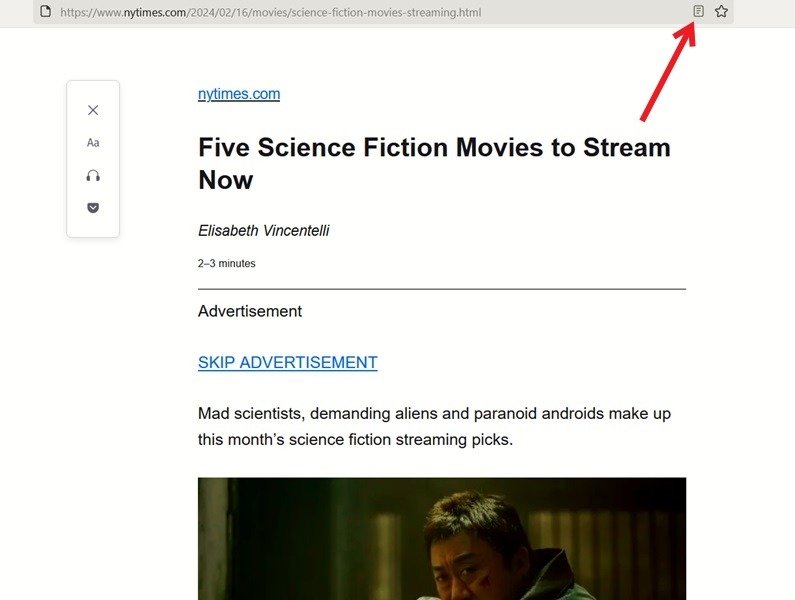 4. Просмотр размытого контента с помощью элемента проверкина Android при использовании Chrome, вам необходимо загрузить Режим чтения из Google Play Store.
4. Просмотр размытого контента с помощью элемента проверкина Android при использовании Chrome, вам необходимо загрузить Режим чтения из Google Play Store.
6. Отключить JavaScript
Еще один способ быстро размыть текст — отключить JavaScript в Chrome.
Перейдите в раздел Конфиденциальность и безопасность ->Настройки сайта.
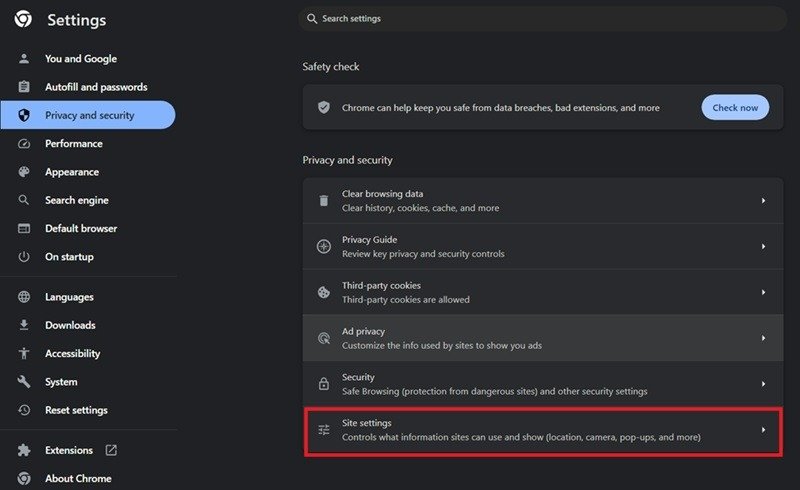
Прокрутите вниз до раздела Содержимое и нажмите JavaScript.
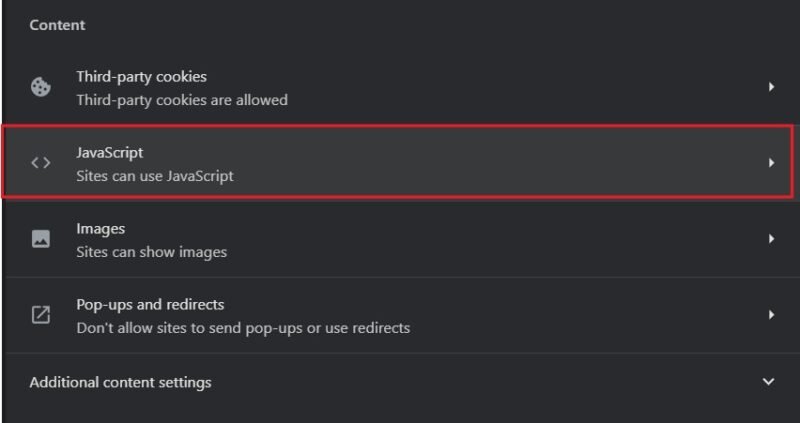
Выберите Запретить сайтам использовать JavaScript.
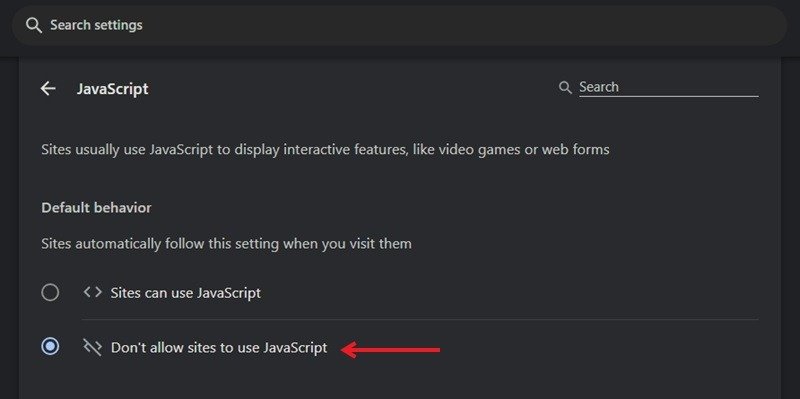
Обновите страницу на новой вкладке, чтобы текст стал виден.
На Android перейдите в Настройки ->Настройки сайта ->JavaScript и отключите его оттуда.
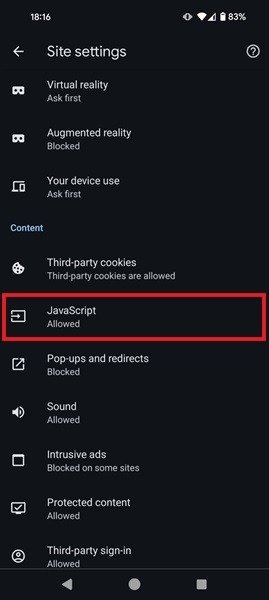
7. Представьте, что вы пришли с Facebook
Некоторые веб-сайты позволяют пользователям, перешедшим с Facebook, читать свои статьи полностью, не размывая текст. Чтобы попробовать этот трюк, вам понадобится учетная запись Facebook. Используйте https://facebook.com/l.php?u=в конце, скопируйте и вставьте ограниченный URL-адрес.
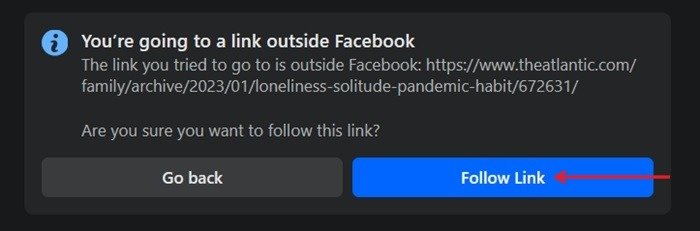 <
<Нажмите кнопку Перейти по ссылке, чтобы перейти на соответствующий веб-сайт. Откроется новая вкладка с вашей страницей с неразмытым текстом.
8. Установить расширение
Если вы предпочитаете использовать расширение, позволяющее обойти ограничения сайта, хорошим вариантом будет Неплатный доступ , доступное для Chrome и Firefox. Этот инструмент предназначен для открытия научных статей. Если вы хотите читать научные статьи в качестве бесплатного пользователя на таких сайтах, как Nature или PubMed, не ищите ничего, кроме Unpaywall.
Установите расширение в своем браузере, а затем перейдите на запрещенный веб-сайт в своем браузере. Справа должна появиться зеленая вкладка, указывающая, что контент разблокирован. Нажмите на нее, чтобы просмотреть статью полностью на новой вкладке. Если расширению не удастся разблокировать контент, вкладка станет серой.
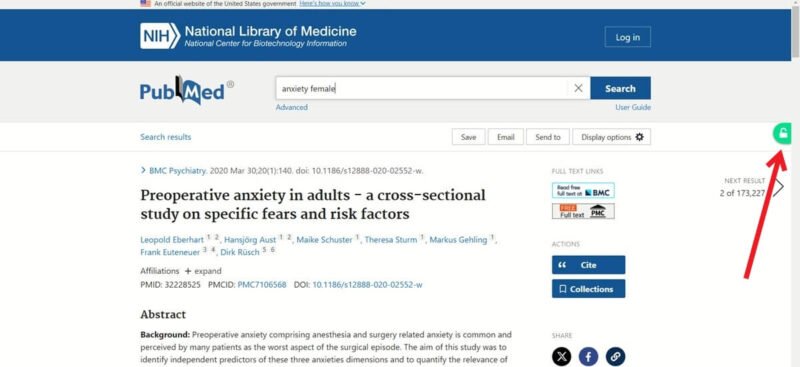
Для более общего использования, позволяющего разблокировать другие веб-сайты, попробуйте Обход платного доступа .
На мобильных устройствах не так много вариантов расширений, но вы можете установить упомянутое выше в браузере Kiwi на Android. На iOS вы можете загрузить программу для приложения «Быстрые команды», например Антиплатный доступ , чтобы размыть текст.
Час5. Переключиться в режим чтения
s="sc_fs_faq sc_card ">
Законно ли размытие веб-сайта?
Размытие веб-сайта не является противозаконным, если вы используете описанные выше методы и не собираетесь использовать размытый контент и текст изображения в коммерческих целях. Вероятность судебного иска также зависит от страны, в которой вы находитесь. Вам может быть оштрафован за обход платного доступа или вы можете получить уведомление о нарушении DMCA. Ваш IP-адрес также может быть занесен в черный список.
Этично ли размытие текста на веб-сайте?
Неэтично скрывать контент и текст изображения, к которым вы можете получить доступ только при определенных условиях, например, при оформлении членства или оплате подписки.
Можно ли перевернуть неразмытый текст?
Да. При использовании Google Translate, Интернет-архива и поиска Google для размытия текста нет необходимости возвращать неразмытый контент. Просто закройте соответствующую страницу. Для инструмента «Проверка» измените неразмытый текст, обновив страницу. В режиме чтения нажмите значок режима чтения, чтобы снова скрыть платный контент.
6. Отключить JavaScript
7. Представьте, что вы пришли с Facebook
8. Установить расширение
Законно ли размытие веб-сайта?
Этично ли размытие текста на веб-сайте?
Можно ли перевернуть неразмытый текст?
Размытие веб-сайта не является противозаконным, если вы используете описанные выше методы и не собираетесь использовать размытый контент и текст изображения в коммерческих целях. Вероятность судебного иска также зависит от страны, в которой вы находитесь. Вам может быть оштрафован за обход платного доступа или вы можете получить уведомление о нарушении DMCA. Ваш IP-адрес также может быть занесен в черный список.
Этично ли размытие текста на веб-сайте?
Неэтично скрывать контент и текст изображения, к которым вы можете получить доступ только при определенных условиях, например, при оформлении членства или оплате подписки.
Можно ли перевернуть неразмытый текст?
Да. При использовании Google Translate, Интернет-архива и поиска Google для размытия текста нет необходимости возвращать неразмытый контент. Просто закройте соответствующую страницу. Для инструмента «Проверка» измените неразмытый текст, обновив страницу. В режиме чтения нажмите значок режима чтения, чтобы снова скрыть платный контент.